Démarrez avec le nouveau guide Expensya Next du Manager
Découvrez notre application repensée - plus lumineuse, rapide et intelligente que jamais auparavant! Nos équipes ont entièrement reconstruit l'application mobile Expensya pour la rendre conviviale et munie d'outils puissants répondant à vos besoins de gestion.
Ce guide de démarrage rapide vous aidera à naviguer dans la nouvelle application et la toute nouvelle Manager View.
Le Rôle du Manager :
En tant que manager, vous pouvez consulter, examiner, éditer, rejeter et exporter les notes et les dépenses soumises, à condition d'être inclus dans le flux d'approbation configuré dans Expensya.
Les managers ont accès aux notes qui leur sont attribuées pour validation via l'application mobile ainsi que sur le web. Leurs droits se limitent à des exports spécifiques, et à l'approbation ou rejet uniquement, sans modification des notes.
Le Manager et le Workflow des Dépenses :
Une fois que vos collaborateurs auront saisi leurs dépenses, ils peuvent vous les envoyer pour validation.
Vous pourrez consulter les notes de vos collaborateurs sur l’interface web en cliquant sur l’onglet Manager en haut de la page.
Vous pourrez contrôler les dépenses de chaque note, puis approuver la note en entier, partiellement ou bien la rejeter complètement.
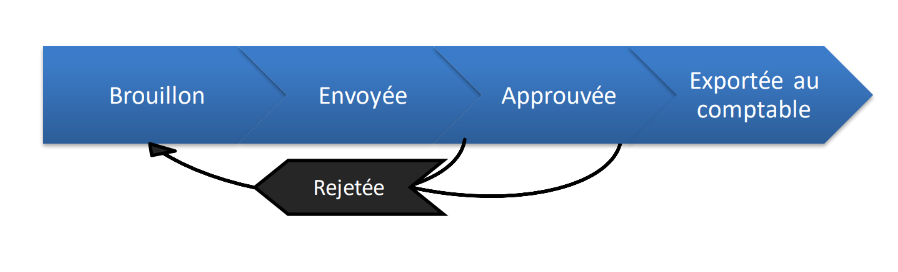
Comment valider les notes depuis l'application Mobile ?
Lorsque vous accédez à votre compte via l'application mobile, il vous suffit de cliquer sur l'icône Manager en bas à droite de la page et de choisir Notes pour pouvoir consulter les notes de vos collaborateurs.
Dans cette section, vous obtiendrez les notes soumises dans le premier onglet, mais vous pouvez également vérifier toutes les notes déjà examinés dans le deuxième onglet.
À travers le premier onglet, vous pouvez facilement approuver ou rejeter les notes soumises en :
- Sélectionnant la note à examiner.
- Cliquant sur Approuver ou Rejeter.
Vous verrez que le statut de la note changera automatiquement, et le collaborateur sera informé de cette mise à jour par e-mail.
Cependant, gardez à l'esprit que si vous rejetez une note, vous devrez obligatoirement ajouter un commentaire.
Gestion des Budgets :
En tant que manager du détenteur de carte, vous recevrez des notifications dès que ce collaborateur demandera un budget via :
- Une notification de l'application mobile.
- Une notification par e-mail.
Pour approuver ou rejeter une ou plusieurs demandes de budget sur l'application mobile, vous pouvez suivre les étapes suivantes :
- Aller sur l'icône Manager de l'application mobile.
- Sélectionner l'onglet Budgets.
- Approuver ou rejeter les budgets en attente d'approbation.
Vous pouvez soit :
- Cliquer sur le bouton Approuver, et l'état du budget sera mis à jour à "approuvé".
OU
- Cliquer sur le bouton Rejeter et ajouter la raison du rejet du budget. L'état du budget sera alors mis à jour à "Rejeté".
Avec la nouvelle version de notre application mobile, vivez une aventure passionnante qui révolutionnera la façon avec laquelle vous gérez vos dépenses et budgets.
Donnez de l'élan à votre parcours managérial avec Expensya Next, où l'efficacité et la simplicité redéfinissent l'art de la gestion.
